저는 가끔 인스타그램 앱을 들여다보곤 합니다. 내 아이폰의 스크린타임을 살펴보면, 가장 많이 사용하고 있는 것을 종종 볼 수 있다. 다른 친구들은 무엇을 하는지, 어디에 있었는지, 무엇을 먹고 있는지, 내 피드의 좋아요가 몇 개인지 계속 확인하다 보니 SNS에 중독될까 봐 걱정됩니다. 피곤해서 인스타그램을 잠시 비활성화하고 싶었어요. 또한, 나를 팔로우하도록 허용한 사람들만 내 프로필 사진이나 피드를 볼 수 있도록 인스타그램을 비공개로 설정하는 방법도 알아보고 있습니다.

인스타그램을 비활성화하는 방법
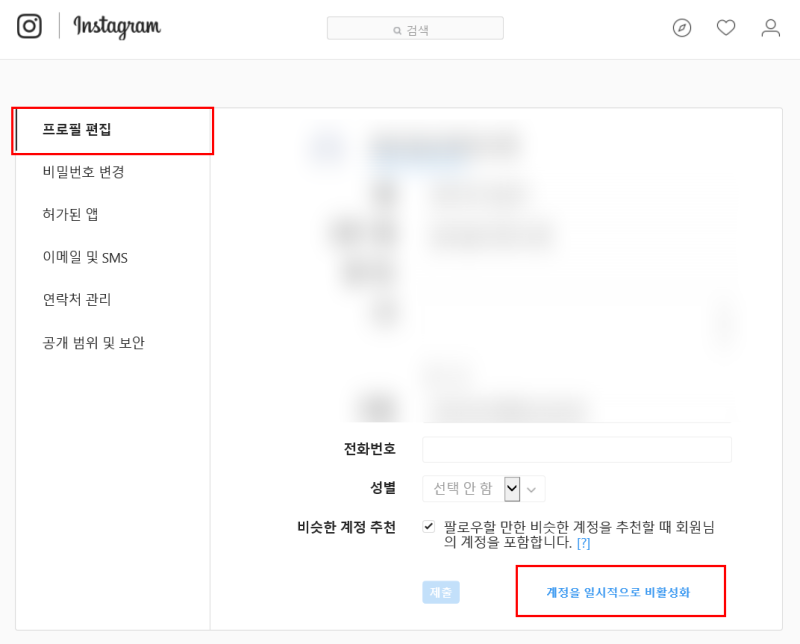
인스타그램 앱을 실행하고 오른쪽 하단의 프로필 사진을 클릭하면 프로필 화면으로 들어갑니다. 오른쪽 상단의 아이콘 3개를 누르면 나타나는 화면에서 설정, 개인정보를 클릭하세요. 메타 계정 센터 업데이트로 이전과 달라진 인스타그램 비활성화 방법을 알아야 합니다. 예전보다 쉬워져서 누구나 쉽게 할 수 있을 것 같은 느낌이 들었습니다. 상단의 계정센터로 이동해주세요. 계정 설정에서 개인정보 – 계정 소유권 및 관리 카테고리로 이동하세요. 여기에서 귀하의 계정과 프로필을 일시적으로 비활성화, 영구적으로 삭제 또는 재활성화할 수 있습니다. 추가한 여러 계정 중 비활성화하고 싶은 계정을 선택하고, 비활성화할지, 아니면 아예 삭제할지 선택하시면 됩니다. 이제 몇 번의 클릭만 더 하면 됩니다. 본인확인을 위해 비밀번호를 입력하고, 인증을 원하는 이유를 선택하세요. 1~7일의 기간을 지정하거나 자동으로 재활성화하지 않음을 선택하여 원할 때 재활성화할 수 있습니다. 귀하의 계정은 현재 일시적으로 비활성화되었습니다. 인스타그램을 비공개로 설정하는 방법 또한 저에게 팔로우 권한을 부여한 사람들만 내 프로필 사진이나 피드를 볼 수 있도록 인스타그램을 비공개로 설정하는 방법도 알아 보겠습니다. 내 프로필 화면 오른쪽 상단의 석삼 아이콘을 클릭하고 설정 및 개인정보에 들어가는 것과 동일합니다. . 아래로 스크롤하면 계정 개인 정보 보호가 전체로 설정되어 있는 것을 볼 수 있습니다. 여기를 클릭해서 들어가겠습니다. 여기에서 비공개 계정을 활성화하면 귀하의 팔로워만 귀하가 업로드한 사진과 비디오를 볼 수 있습니다. 혹시 놓친 사람이 있다면 팔로어를 살펴보는 것도 좋을 것 같죠? 이제 그게 다입니다. 아이디 옆에 자물쇠 아이콘이 보이면 비공개 계정으로 전환된 것입니다. 오늘부터 인스타그램 비활성화 및 비공개 설정 방법을 배워서 건강한 SNS 생활을 하시기 바랍니다.